Excel: converti il tempo decimale in ore e minuti
È possibile utilizzare la formula seguente per convertire un’ora decimale in ore e minuti in Excel:
=TEXT( B2 /24, "h:mm")
Ciò convertirà l’ora decimale nella cella B2 in ore e minuti.
Ad esempio, se l’ora decimale nella cella B2 è 2.5 , questa formula lo convertirà in 2:30 .
L’esempio seguente mostra come utilizzare questa formula nella pratica.
Esempio: convertire l’ora decimale in ore e minuti in Excel
Supponiamo di avere il seguente set di dati in Excel che mostra il tempo (in formato decimale) impiegato da diversi atleti per completare un’attività:
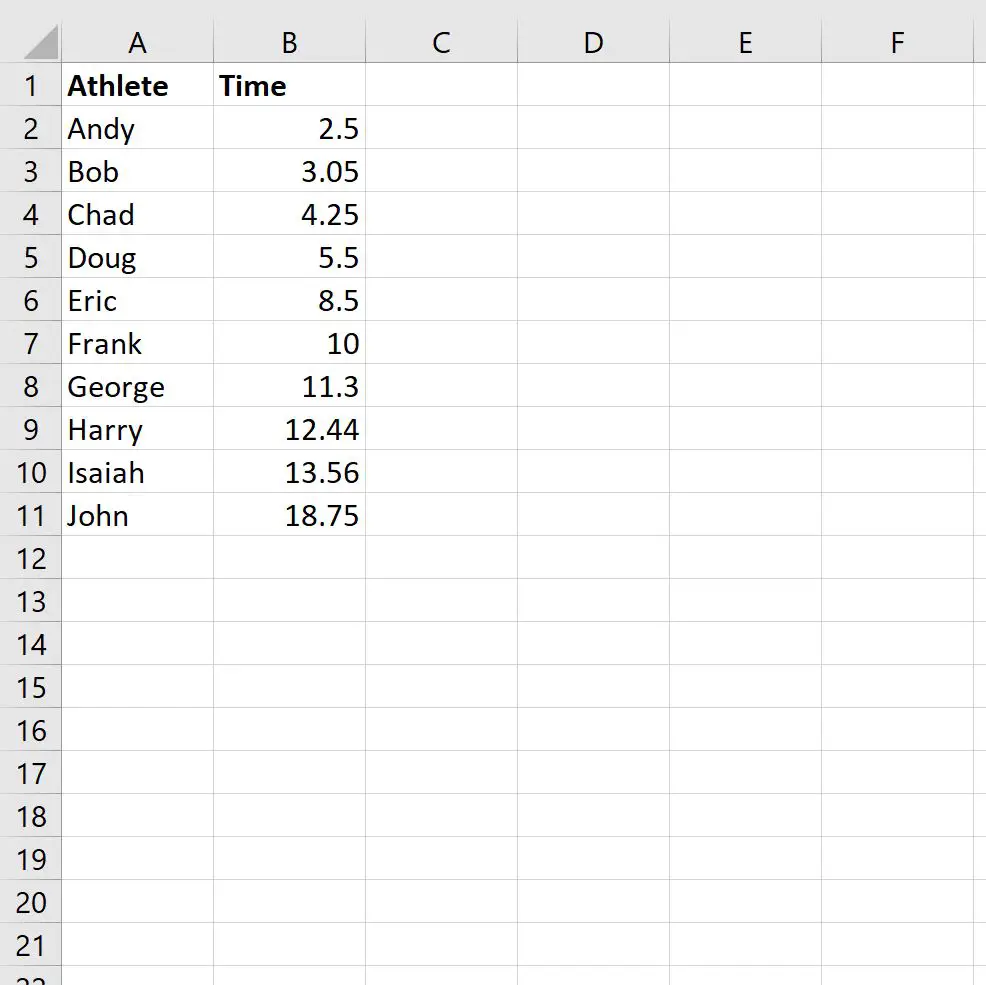
Per convertire ogni ora decimale in ore e minuti, possiamo digitare la seguente formula nella cella C2 :
=TEXT( B2 /24, "h:mm")
Possiamo quindi trascinare e riempire questa formula in ciascuna cella rimanente nella colonna C:
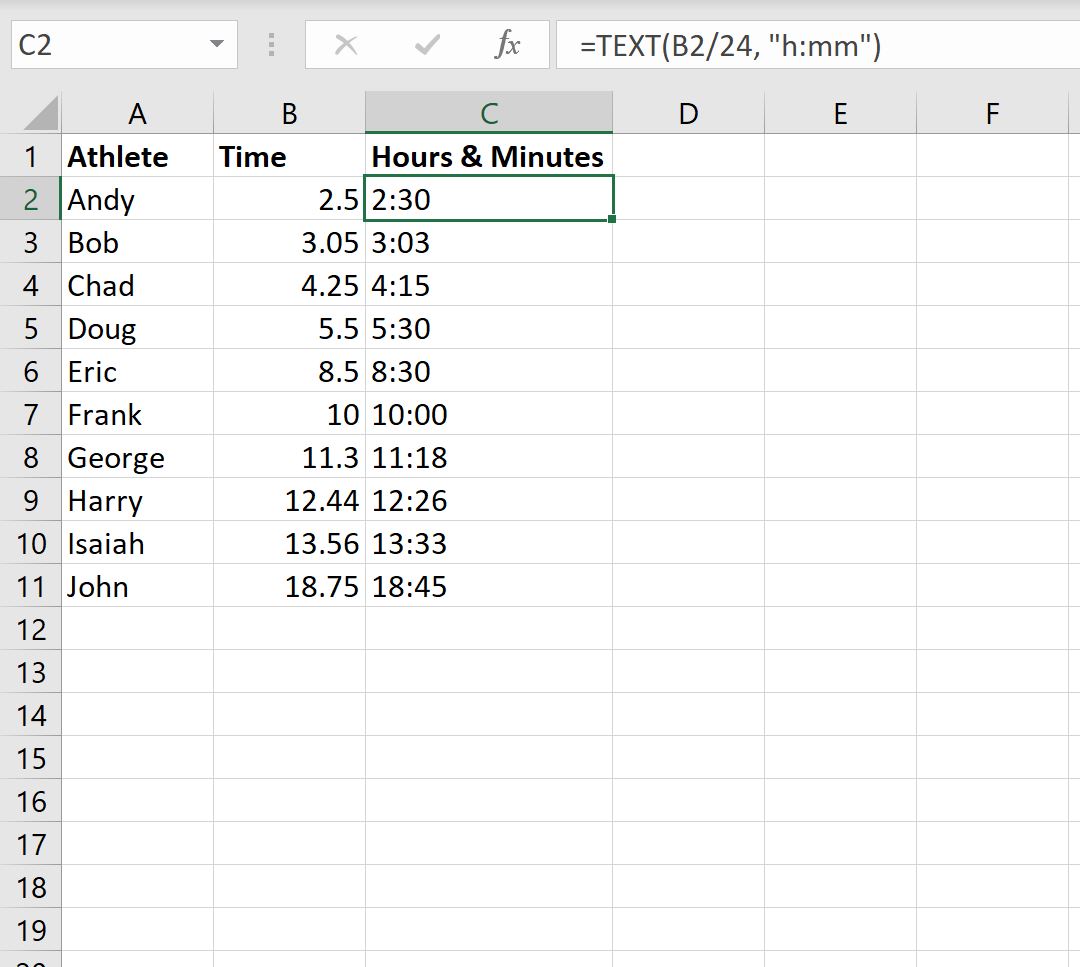
Tieni presente che ogni ora decimale nella colonna B è stata convertita in ore e minuti nella colonna C.
Per esempio:
- 2,5 ore equivalgono a 2 ore e 30 minuti.
- 3,05 ore equivalgono a 3 ore e 3 minuti.
- 4,25 ore equivalgono a 4 ore e 15 minuti.
- 5,5 ore equivalgono a 5 ore e 30 minuti.
E così via.
Nota : se vuoi visualizzare anche i secondi, puoi utilizzare la seguente formula:
=TEXT( B2 /24, "h:mm:ss")
Risorse addizionali
I seguenti tutorial spiegano come eseguire altre operazioni comuni in Excel:
Excel: come convertire la durata in minuti
Excel: calcola la differenza tra due tempi in minuti
Excel: calcola la differenza tra due orari in ore